Windows 内建语音录音机解决打不开不能用,居家办公开会漏听怎么办
2022-10-31 19:57:53 作者:佚名 文章来源:吾爱软件下载 阅读次数:1
使用教学:
![[教学] Windows 内建语音录音机解决打不开不能用@居家办公开会漏听重点好帮手 [教学] Windows 内建语音录音机解决打不开不能用@居家办公开会漏听重点好帮手](http://photo.sofun.tw/2021/05/Windows-10-Voice-Recorder-Tech-01.jpg)
首先在桌面下方工具列点选「放大镜」,输入「语音录音机」找到后点开应用程式。
![[教学] Windows 内建语音录音机解决打不开不能用@居家办公开会漏听重点好帮手 [教学] Windows 内建语音录音机解决打不开不能用@居家办公开会漏听重点好帮手](http://photo.sofun.tw/2021/05/Windows-10-Voice-Recorder-Tech-02.jpg)
![[教学] Windows 内建语音录音机解决打不开不能用@居家办公开会漏听重点好帮手 [教学] Windows 内建语音录音机解决打不开不能用@居家办公开会漏听重点好帮手](http://photo.sofun.tw/2021/05/Windows-10-Voice-Recorder-Tech-03.jpg)
此时开启麦克风从取权限,当播放电脑中影片或是进行视讯会议声音放出来后,点选语音录音机「录制」按钮。
![[教学] Windows 内建语音录音机解决打不开不能用@居家办公开会漏听重点好帮手 [教学] Windows 内建语音录音机解决打不开不能用@居家办公开会漏听重点好帮手](http://photo.sofun.tw/2021/05/Windows-10-Voice-Recorder-Tech-04.jpg)
![[教学] Windows 内建语音录音机解决打不开不能用@居家办公开会漏听重点好帮手 [教学] Windows 内建语音录音机解决打不开不能用@居家办公开会漏听重点好帮手](http://photo.sofun.tw/2021/05/Windows-10-Voice-Recorder-Tech-05.jpg)
录音过程可随时点选「新增标记」,方便日后音档编辑知道那些段落很重要,完成后再按「停止录音」即可。
![[教学] Windows 内建语音录音机解决打不开不能用@居家办公开会漏听重点好帮手 [教学] Windows 内建语音录音机解决打不开不能用@居家办公开会漏听重点好帮手](http://photo.sofun.tw/2021/05/Windows-10-Voice-Recorder-Tech-06.jpg)
录音完成后按下「修剪」,可以轻松裁减录音档长度,确定内容没问题则可存取修剪后录音档复本。
![[教学] Windows 内建语音录音机解决打不开不能用@居家办公开会漏听重点好帮手 [教学] Windows 内建语音录音机解决打不开不能用@居家办公开会漏听重点好帮手](http://photo.sofun.tw/2021/05/Windows-10-Voice-Recorder-Tech-07.jpg)
![[教学] Windows 内建语音录音机解决打不开不能用@居家办公开会漏听重点好帮手 [教学] Windows 内建语音录音机解决打不开不能用@居家办公开会漏听重点好帮手](http://photo.sofun.tw/2021/05/Windows-10-Voice-Recorder-Tech-08.jpg)
若找不到档案存放位置,你可以按右下方「…」开启档案位置,就可以浏览与播放收听音乐档案啦。
解决语音录音机不能用教学:
![[教学] Windows 内建语音录音机解决打不开不能用@居家办公开会漏听重点好帮手 [教学] Windows 内建语音录音机解决打不开不能用@居家办公开会漏听重点好帮手](http://photo.sofun.tw/2021/05/Windows-10-Voice-Recorder-Tech-12.jpg)
至于有些网友可能反应说,奇怪怎么显示上图画面,无法使用语音录音机要我设定麦克风?参照上图按右下方「…」麦克风设定。
![[教学] Windows 内建语音录音机解决打不开不能用@居家办公开会漏听重点好帮手 [教学] Windows 内建语音录音机解决打不开不能用@居家办公开会漏听重点好帮手](http://photo.sofun.tw/2021/05/Windows-10-Voice-Recorder-Tech-13.jpg)
![[教学] Windows 内建语音录音机解决打不开不能用@居家办公开会漏听重点好帮手 [教学] Windows 内建语音录音机解决打不开不能用@居家办公开会漏听重点好帮手](http://photo.sofun.tw/2021/05/Windows-10-Voice-Recorder-Tech-14.jpg)
此时你会发现到「存取此装置的麦克风」已被关闭,点一下变更把他给开启即可使用。
![[教学] Windows 内建语音录音机解决打不开不能用@居家办公开会漏听重点好帮手 [教学] Windows 内建语音录音机解决打不开不能用@居家办公开会漏听重点好帮手](http://photo.sofun.tw/2021/05/Windows-10-Voice-Recorder-Tech-09.jpg)
![[教学] Windows 内建语音录音机解决打不开不能用@居家办公开会漏听重点好帮手 [教学] Windows 内建语音录音机解决打不开不能用@居家办公开会漏听重点好帮手](http://photo.sofun.tw/2021/05/Windows-10-Voice-Recorder-Tech-10.jpg)
若想切换非视讯或麦克风外输入装置,点一下右下角「喇叭」图示按「音效」,将「输入装置」切换其他设备即可。
![[教学] Windows 内建语音录音机解决打不开不能用@居家办公开会漏听重点好帮手 [教学] Windows 内建语音录音机解决打不开不能用@居家办公开会漏听重点好帮手](http://photo.sofun.tw/2021/05/Windows-10-Voice-Recorder-Tech-11.jpg)
假如依旧有音源上输入问题,透过声音装置点选切换启用,我想程式取得权限后应该就可以顺利使用。

 心态崩了看片这么多年女主角是谁【图片来源】
心态崩了看片这么多年女主角是谁【图片来源】 赵露思球操高清图片【附视频】
赵露思球操高清图片【附视频】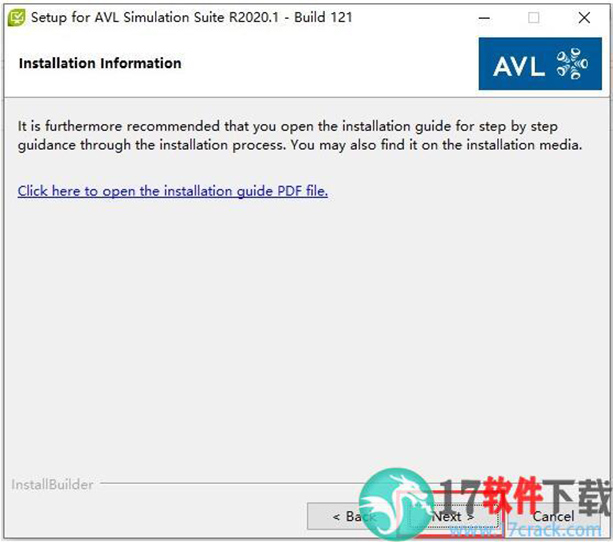 AVL Simulation Suite 2020 R1安装破解教程
AVL Simulation Suite 2020 R1安装破解教程 Zlata超清图片壁纸合集【多种姿势】
Zlata超清图片壁纸合集【多种姿势】 Zlata柔术cosplay玛丽莲梦露
Zlata柔术cosplay玛丽莲梦露 Zlata柔术训练图片壁纸
Zlata柔术训练图片壁纸 Carlson Civil Suite
Carlson Civil Suite IntelliJ IDEA
IntelliJ IDEA Portraiture
Portraiture offline
offline Rhinoceros
Rhinoceros Mirillis Action
Mirillis Action keyshot
keyshot Goodsync
Goodsync xshell7
xshell7 SketchUp
SketchUp PHPStorm
PHPStorm